Maison >Tutoriel système >Série Windows >Que dois-je faire si je n'ai pas l'autorisation de partager mon ordinateur sous Win10 ? Analyse de l'ordinateur partagé Win10 sans problème d'autorisation
Que dois-je faire si je n'ai pas l'autorisation de partager mon ordinateur sous Win10 ? Analyse de l'ordinateur partagé Win10 sans problème d'autorisation
- WBOYWBOYWBOYWBOYWBOYWBOYWBOYWBOYWBOYWBOYWBOYWBOYWBavant
- 2024-03-16 19:04:09464parcourir
Lorsque nous avons utilisé le système win10, nous avons rencontré une invite système indiquant que les fichiers partagés n'ont pas l'autorisation d'accéder, alors que se passe-t-il ? Les utilisateurs peuvent saisir directement l'élément de service du poste de travail sous Services, puis le configurer. Laissez ce site présenter soigneusement aux utilisateurs l'analyse du problème du partage d'ordinateurs sans autorisations dans Win10.
Analyse de l'ordinateur partagé Win10 sans problème d'autorisation
1. Tout d'abord, appuyez sur la touche de raccourci "win+r" du clavier, dans la nouvelle fenêtre "Exécuter" qui apparaît, entrez la commande "services.msc", et cliquez sur OK" .
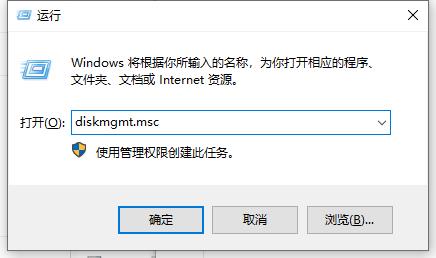
2. Ensuite, dans la nouvelle fenêtre qui apparaît, cliquez sur l'élément de service « poste de travail ».
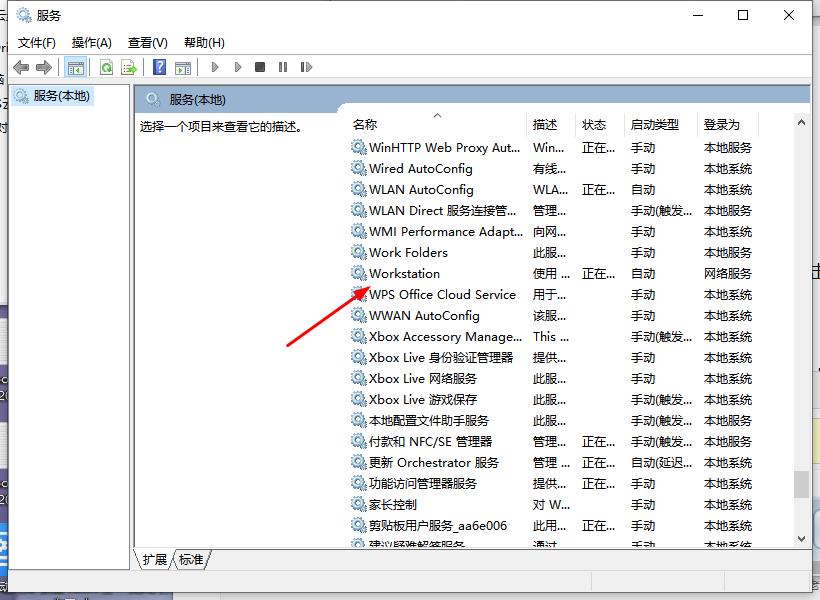
3. Ensuite, dans la nouvelle fenêtre qui apparaît, vérifiez s'il est en cours d'exécution. S'il ne fonctionne pas, cliquez sur "Démarrer".
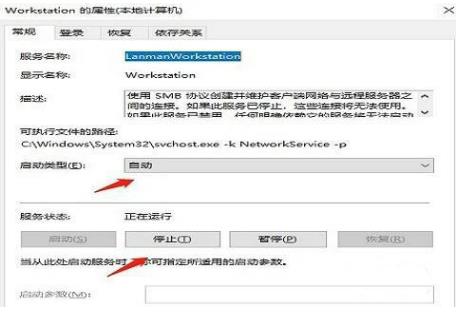
4. Appuyez à nouveau sur la touche de raccourci "win+r", entrez la commande "gepdit.msc" dans la fenêtre contextuelle et cliquez sur "OK".
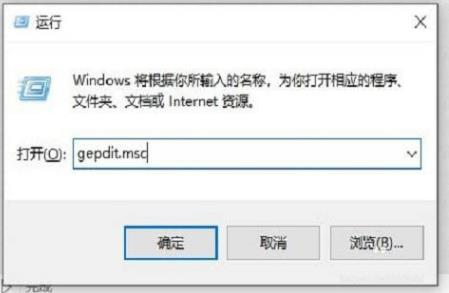
5. Entrez dans l'éditeur de stratégie de groupe local et cliquez sur "Configuration ordinateur - Paramètres Windows - Paramètres de sécurité - Politique locale - Options de sécurité".
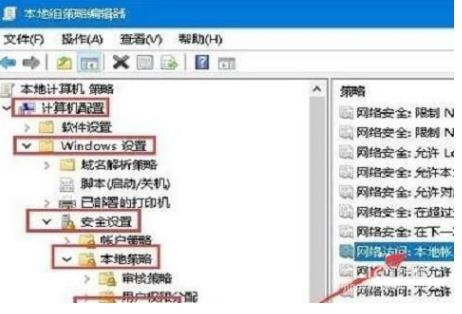
6. Dans la fenêtre de gauche qui apparaît, cliquez sur "Modèle de partage et de sécurité des comptes locaux", et sur la page d'édition, cliquez sur "Classique - Authentification pour les utilisateurs locaux sans changer leur identité d'origine".
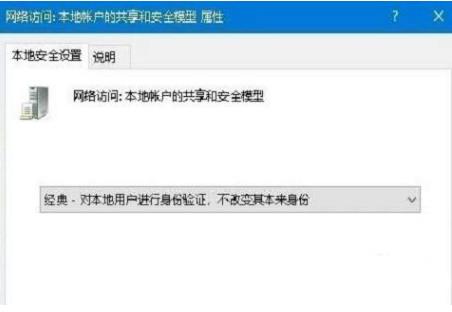
7. Cliquez avec le bouton droit sur le dossier partagé, cliquez sur « Partage » dans la barre de propriétés et sélectionnez « Partage avancé ».
8. Dans la nouvelle fenêtre qui apparaît, cliquez sur Autorisations pour autoriser les paramètres.
9. Enfin, sélectionnez et cliquez sur « Tout le monde », puis cliquez sur « Lire » sur l'élément d'autorisation contextuel pour y accéder.
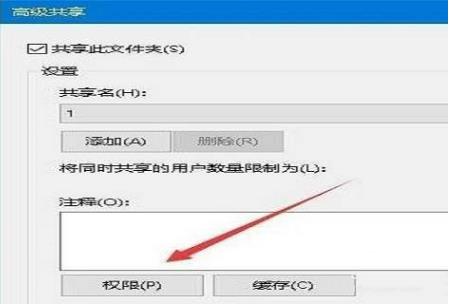
Ce qui précède est le contenu détaillé de. pour plus d'informations, suivez d'autres articles connexes sur le site Web de PHP en chinois!

